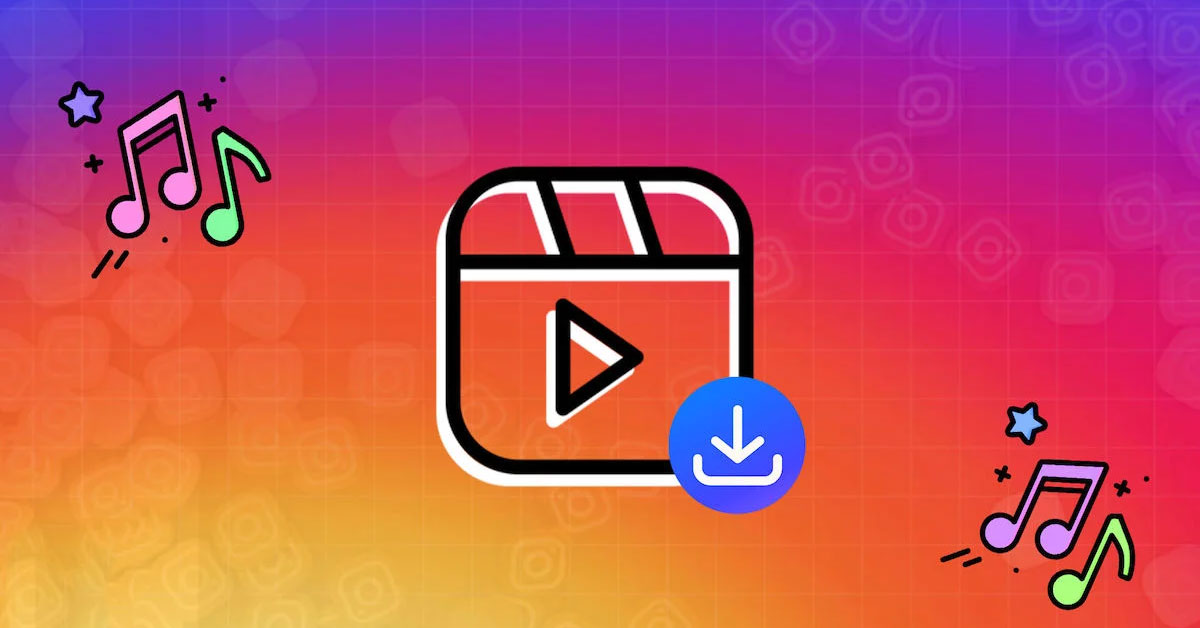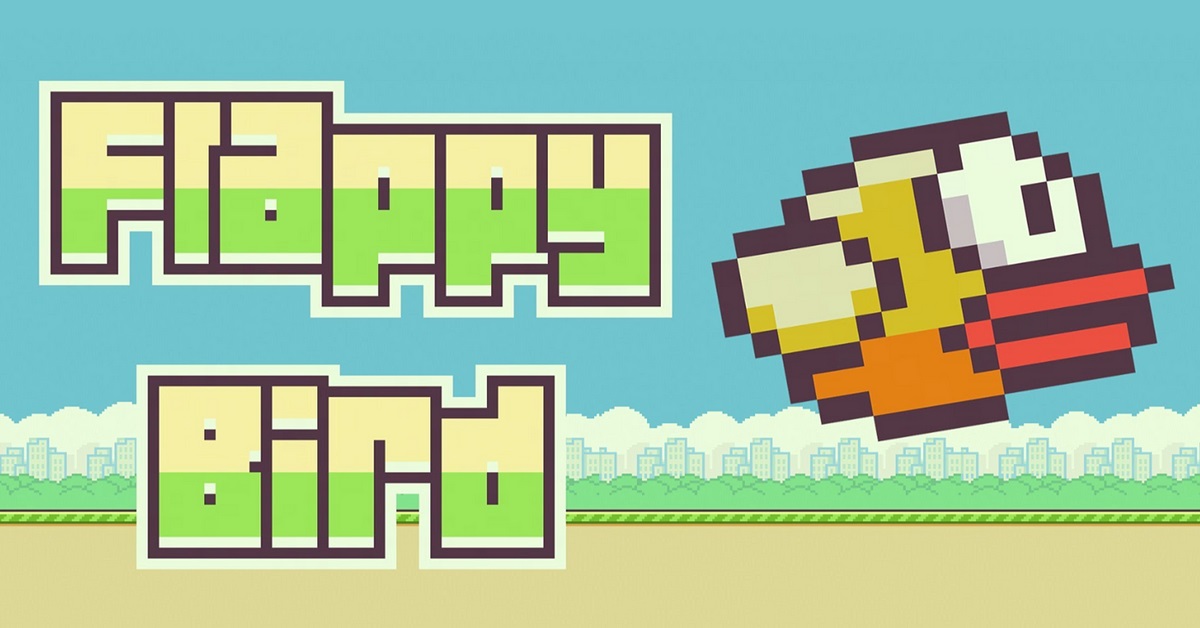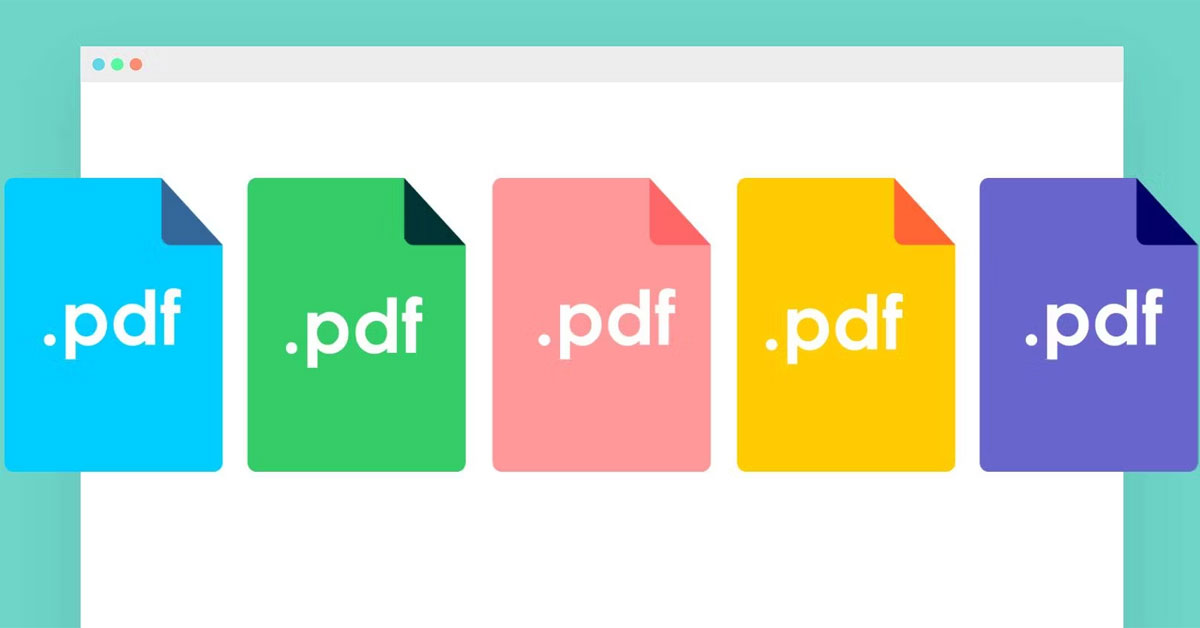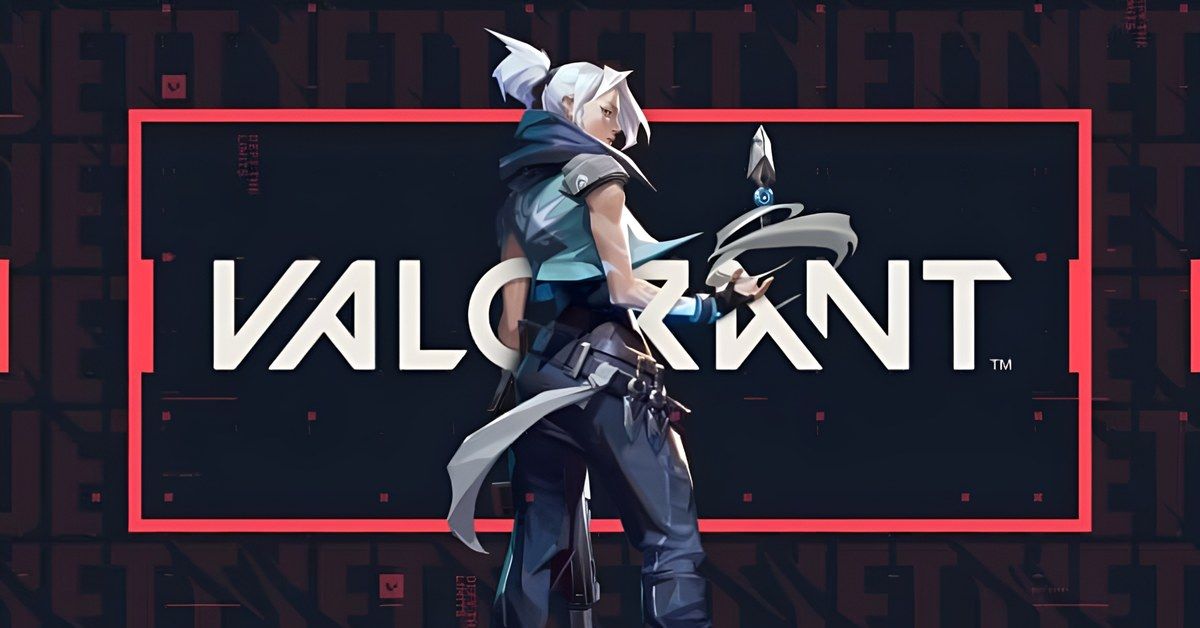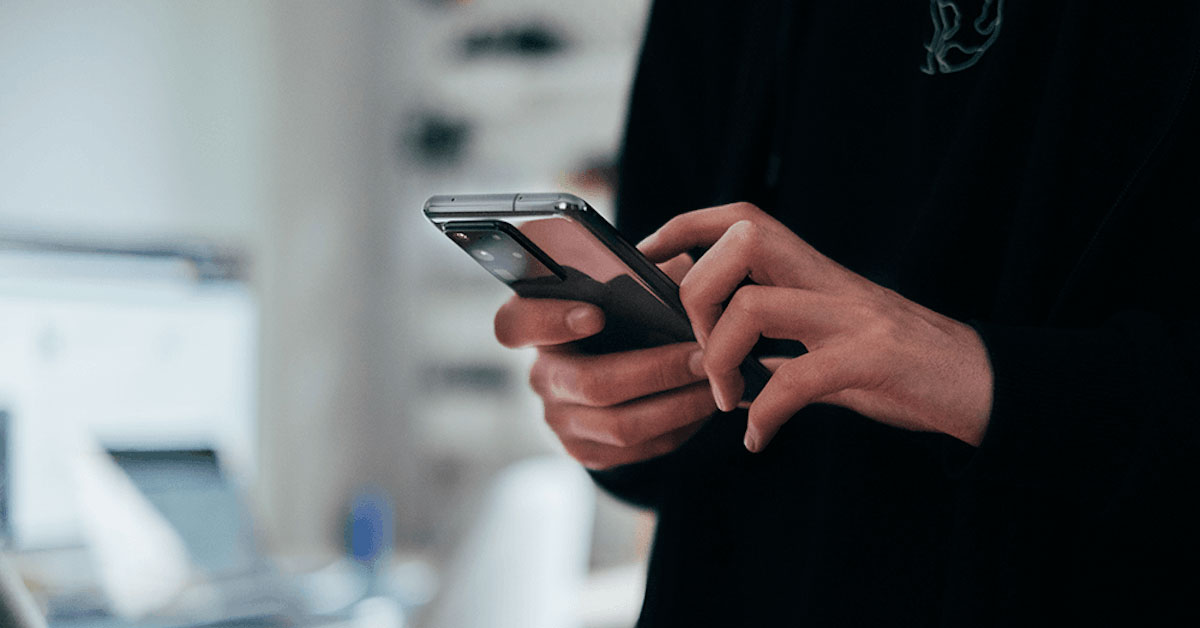Với sự hỗ trợ của các công cụ trực tuyến hiện nay, bạn có thể dễ dàng thay đổi kích thước ảnh nhanh chóng và hiệu quả mà không cần phải tải bất kỳ phần mềm nào. Qua chia sẻ dưới đây, hãy cùng tuyengiaothudo.vn tìm hiểu 3 cách thay đổi kích thước ảnh trực tuyến không cần phần mềm nhé.
Lợi ích của việc thay đổi kích thước hình ảnh là gì?
Thay đổi kích thước ảnh là một kỹ thuật quan trọng trong nhiếp ảnh và thiết kế đồ họa, mang lại nhiều lợi ích đáng kể cho người dùng.
Tối ưu hóa trải nghiệm người dùng
Thay đổi kích thước hình ảnh giúp tối ưu hóa trải nghiệm người dùng trên nhiều nền tảng khác nhau. Hình ảnh quá lớn sẽ làm chậm tốc độ tải trang web của bạn, khiến khách truy cập khó nhìn thấy, trong khi hình ảnh quá nhỏ có thể bị mờ và mất nét. Bằng cách thay đổi kích thước phù hợp, bạn đảm bảo hình ảnh của mình hiển thị nhanh và chất lượng trên mọi thiết bị, từ máy tính để bàn đến điện thoại di động.

Tiết kiệm không gian lưu trữ
Ảnh gốc thường có kích thước lớn và chiếm nhiều dung lượng trên thiết bị và bộ nhớ đám mây của bạn. Bằng cách giảm kích thước ảnh, bạn có thể lưu trữ nhiều hơn mà không lo hết dung lượng. Điều này đặc biệt quan trọng đối với các nhiếp ảnh gia và nhà thiết kế thường xuyên làm việc với số lượng lớn ảnh.
Đáp ứng các yêu cầu cụ thể của các nền tảng khác nhau
Mỗi nền tảng mạng xã hội, trang web hoặc ứng dụng thường có quy tắc riêng về kích thước hình ảnh tối ưu. Nếu bạn không điều chỉnh kích thước hình ảnh đúng cách, hình ảnh có thể bị cắt hoặc hiển thị không đúng, ảnh hưởng đến tính thẩm mỹ và thông điệp bạn muốn truyền tải.

Cải thiện chất lượng in
Khi in ảnh, kích thước ảnh ảnh hưởng trực tiếp đến độ phân giải và độ sắc nét của sản phẩm cuối cùng. Bằng cách điều chỉnh kích thước ảnh cho phù hợp với kích thước in mong muốn, bạn đảm bảo rằng ảnh được in với chất lượng, độ rõ nét và chi tiết tốt nhất.
Top 3 cách đơn giản để thay đổi kích thước ảnh trực tuyến mà không cần phần mềm
Để chỉnh sửa kích thước ảnh trực tuyến nhanh chóng, bạn có thể tham khảo một trong 3 cách dưới đây:
Thay đổi kích thước hình ảnh trực tuyến với iloveimg.com
iloveimg.com là công cụ giúp người dùng chỉnh sửa và thay đổi thông số hình ảnh trực tuyến nhanh chóng và dễ dàng. Dưới đây là các bước chỉnh sửa kích thước hình ảnh trên iloveimg.com mà bạn cần biết:
Bước 1: Đầu tiên, bạn cần tìm kiếm trang web iloveimg.com trên Google Chrome. Sau khi giao diện trang web hiện ra, hãy nhấp vào “Chọn ảnh” từ Google Drive, máy tính, Dropbox hoặc kéo thả ảnh từ thư mục vào trang web.

Bước 2: Sau đó, ngay tại hộp “Tùy chọn thay đổi kích thước”, bạn chỉ cần nhấp chuột để thay đổi thông số chiều cao và chiều rộng tính bằng pixel hoặc nhỏ hơn 25, 50 hoặc 70% so với ảnh gốc.

Ngoài ra, bạn cũng có thể chọn thay đổi kích thước nhiều ảnh cùng một lúc. Chỉ cần nhấp vào nút “biểu tượng dấu cộng” nằm ở bên phải để thêm ảnh từ Google Drive, máy tính hoặc Dropbox.

Bước 3: Cuối cùng, bạn chỉ cần nhấp vào “Resize photo” để hoàn tất. Ảnh đã chỉnh sửa sẽ tự động được lưu vào máy tính của bạn.

Thay đổi kích thước ảnh trực tuyến với picresize.com
Để thay đổi kích thước ảnh trực tuyến trên picresize.com, bạn chỉ cần làm theo hướng dẫn dưới đây:
Bước 1: Đầu tiên, bạn truy cập vào công cụ website picresize.com sau đó nhấp vào “Chọn ảnh hoặc kéo thả file vào đây rồi nhấn tiếp tục” hoặc nhấp vào biểu tượng máy ảnh để chọn ảnh từ máy tính của bạn. Ngoài ra, bạn cũng có thể chọn dán URL ảnh hoặc chọn nhiều ảnh cùng lúc rồi kéo thả ảnh vào thư mục trên website.

Bước 2: Sau đó, bạn cần nhấp vào “Tiếp tục chỉnh sửa ảnh”.

Bước 3: Bây giờ, ngay tại ô thay đổi kích thước ảnh, bạn chỉ cần chọn thông số kích thước mới để ảnh có thể đạt kích thước 20, 50 hoặc kích thước bạn mong muốn.

Bước 4: Tiếp theo, bạn cần chọn định dạng ảnh như JPG, GIF, PNG, BMP sau khi thay đổi kích thước ảnh.

Bước 5: Cuối cùng, nhấp vào “Xong, thay đổi kích thước ảnh của tôi”.

Bước 6: Để tải ảnh sau khi chỉnh sửa kích thước, hãy nhấp vào “Lưu vào đĩa”.

Thay đổi kích thước hình ảnh trực tuyến với img2go.com
Ngoài ra, bạn cũng có thể thay đổi kích thước hình ảnh thông qua công cụ img2go.com chỉ bằng các bước dưới đây:
Bước 1: Đầu tiên, bạn cần truy cập vào trang web img2go.com và nhấp vào “Chọn tệp” để tải ảnh lên trang web. Ngoài ra, bạn có thể chọn ảnh từ Dropbox, Google Drive hoặc “kéo và thả ảnh” từ thư mục trên máy tính của bạn vào trang web hoặc nhập liên kết URL của ảnh.

Bước 2: Tiếp theo, tại mục “Cài đặt”, bạn sẽ chọn định dạng ảnh muốn lưu về máy sau khi thay đổi kích thước.

Bước 3: Tiếp theo, ngay trong mục “Thay đổi kích thước”, bạn có thể tùy chỉnh các thông số chiều cao và chiều rộng tính bằng pixel hoặc thay đổi số chấm trên một inch trên mỗi ảnh.
Bước 4: Cuối cùng, chỉ cần nhấp vào “Bắt đầu” để hoàn tất việc chỉnh sửa kích thước ảnh.

Cách thay đổi kích thước ảnh mà không cần dùng phần mềm
Ngoài việc sử dụng các công cụ trực tuyến, bạn có thể thay đổi kích thước ảnh bằng các công cụ có sẵn trên máy tính. Dưới đây là một cách đơn giản và nhanh chóng để thay đổi kích thước ảnh mà bạn có thể tham khảo như sau.
Paint là công cụ chỉnh sửa ảnh có sẵn trong hệ điều hành Windows nên bạn hoàn toàn có thể sử dụng nó để thay đổi kích thước ảnh theo các bước sau:
Bước 1: Đầu tiên, bạn cần mở thanh menu Start, tìm kiếm Paint và nhấn Enter để mở phần mềm Paint.
Bước 2: Tiếp theo, bạn cần nhấp vào “File” rồi nhấp vào “Open” để mở hình ảnh bạn cần thay đổi kích thước.

Bước 3: Tiếp theo, bạn cần nhấp vào biểu tượng Thay đổi kích thước để thiết lập thông số cho hình ảnh.

Bước 4: Để thay đổi kích thước hình ảnh trên Paint, bạn có thể thực hiện một trong hai cách sau:
- Phần trăm: Thay đổi kích thước theo phần trăm bạn muốn rồi nhấp vào nút OK.
- Điểm ảnh: Thay đổi kích thước hình ảnh theo độ phân giải điểm ảnh mà bạn muốn.
- Duy trì tỷ lệ khung hình: Giúp giữ nguyên tỷ lệ hình ảnh gốc, bạn cần chọn nếu không muốn hình ảnh bị méo mó.

Bước 5: Sau khi hoàn tất việc thay đổi kích thước, bạn sẽ thấy kích thước ảnh đã thay đổi. Lúc này, bạn chỉ cần nhấn tổ hợp phím Ctrl + S để lưu ảnh.

Top 5 phần mềm giúp resize ảnh nhanh chóng và phổ biến
Vậy là bạn đã biết 3 cách resize ảnh online không cần dùng phần mềm. Ngoài ra, bạn có thể lựa chọn sử dụng một số phần mềm dưới đây để resize ảnh nhanh chóng và hiệu quả:
Photoshop
Photoshop là phần mềm chỉnh sửa ảnh không chỉ nổi bật với tính năng biến đổi hình ảnh kỳ diệu mà còn là công cụ mạnh mẽ giúp bạn thay đổi kích thước ảnh dễ dàng và chuyên nghiệp. Với giao diện trực quan và nhiều tính năng đa dạng, Photoshop cung cấp cho bạn nhiều cách để điều chỉnh kích thước ảnh theo ý muốn.
Bạn có thể sử dụng công cụ “Image Size” để thay đổi kích thước tổng thể của hình ảnh hoặc sử dụng “Crop Tool” để cắt và thay đổi kích thước theo tỷ lệ cụ thể. Đối với các chỉnh sửa phức tạp hơn, bạn có thể sử dụng “Free Transform” để kéo dài, thu nhỏ hoặc xoay hình ảnh một cách tự do. Photoshop cũng cho phép bạn thay đổi kích thước hình ảnh trong khi vẫn duy trì chất lượng hình ảnh, đảm bảo tác phẩm của bạn luôn sắc nét và ấn tượng.

Với sự trợ giúp của Photoshop, việc resize ảnh không còn là thách thức mà là cơ hội để bạn thỏa sức sáng tạo và hoàn thiện bức ảnh của mình. Dù bạn là nhiếp ảnh gia chuyên nghiệp hay người đam mê nhiếp ảnh, Photoshop luôn là người bạn đồng hành đáng tin cậy trên con đường chinh phục thế giới hình ảnh.
Light Image Resizer
Light Image Resizer là công cụ không thể thiếu đối với bất kỳ ai thường xuyên làm việc với hình ảnh. Phần mềm này nổi bật với khả năng thay đổi kích thước hình ảnh nhanh chóng và hiệu quả, đặc biệt là khả năng xử lý nhiều hình ảnh cùng lúc, tiết kiệm rất nhiều thời gian. Không chỉ đơn thuần là thay đổi kích thước, Light Image Resizer còn cung cấp nhiều tùy chọn chỉnh sửa khác như cắt, xoay, thêm hiệu ứng, chuyển đổi định dạng hình ảnh và thậm chí là tạo ảnh ghép.
Giao diện trực quan và thân thiện của phần mềm giúp người dùng dễ dàng làm quen và sử dụng, ngay cả khi họ không có nhiều kinh nghiệm trong việc chỉnh sửa ảnh. Ngoài ra, Light Image Resizer còn hỗ trợ nhiều định dạng ảnh phổ biến, đảm bảo tính tương thích cao.

Một điểm cộng nữa của Light Image Resizer là khả năng tùy chỉnh chất lượng ảnh sau khi resize, giúp bạn cân bằng giữa dung lượng file và chất lượng ảnh. Nhờ đó, bạn có thể dễ dàng chia sẻ ảnh qua email hoặc mạng xã hội mà không lo vấn đề về dung lượng.
Nhìn chung, Light Image Resizer là giải pháp toàn diện và tiện lợi cho việc thay đổi kích thước và chỉnh sửa hình ảnh cơ bản. Với sự kết hợp của các tính năng phong phú, giao diện thân thiện và hiệu suất tốt, phần mềm này xứng đáng là một công cụ hữu ích trong bộ sưu tập của bạn.
Trình chỉnh sửa ảnh
PIXresizer là một công cụ hữu ích và thân thiện với người dùng được thiết kế để đơn giản hóa quá trình thay đổi kích thước hình ảnh. Với giao diện trực quan và các tính năng dễ sử dụng, phần mềm này là lựa chọn hoàn hảo cho cả người mới bắt đầu và người dùng có kinh nghiệm.
Một trong những ưu điểm nổi bật của PIXresizer là khả năng thay đổi kích thước hàng loạt hình ảnh mà không làm giảm chất lượng. Điều này giúp tiết kiệm rất nhiều thời gian khi bạn cần xử lý nhiều hình ảnh cùng lúc. Ngoài ra, phần mềm còn cung cấp nhiều tùy chọn thay đổi kích thước tùy chỉnh, bao gồm thay đổi kích thước theo phần trăm hoặc theo kích thước cụ thể.

PIXresizer cũng hỗ trợ nhiều định dạng ảnh phổ biến, đảm bảo khả năng tương thích cao với các nhu cầu khác nhau. Ngoài ra, phần mềm còn tích hợp một số tính năng chỉnh sửa ảnh cơ bản như xoay, cắt, lật ảnh, giúp bạn hoàn thành tác phẩm ngay trong cùng một ứng dụng.
Với sự kết hợp giữa tính đơn giản, hiệu quả và tính linh hoạt, PIXresizer là công cụ không thể thiếu đối với bất kỳ ai làm việc thường xuyên với hình ảnh. Cho dù bạn cần thay đổi kích thước hình ảnh để chia sẻ trên mạng xã hội, gửi email hay in ấn, PIXresizer đều có thể thực hiện tất cả một cách nhanh chóng và dễ dàng.
Bản tóm tắt
Qua bài viết trên, bạn đã nắm được 3 cách resize ảnh online nhanh chóng, đơn giản không cần phần mềm. Ngoài ra, bạn cũng có thể tham khảo thêm một số phần mềm giúp bạn resize ảnh một cách tốt nhất.
Xem thêm:
Thông báo chính thức: Ninh Bình Web (thuộc GiuseArt) không hợp tác với bất kỳ ai để bán giao diện Wordpress và cũng không bán ở bất kỳ kênh nào ngoại trừ Facebook và zalo chính thức.
Chúng tôi chỉ support cho những khách hàng mua source code chính chủ. Tiền nào của nấy, khách hàng cân nhắc không nên ham rẻ để mua phải source code không rõ nguồn gốc và không có support về sau! Xin cám ơn!
- LMHT: AD đi mid vẫn đang rất đáng sợ vì chưa được Riot “sờ gáy”
- Tận mắt chứng kiến ý thức tồi tệ của một bộ phận game thủ, thứ đã khiến nhiều tựa game trở nên “nát như tương bần”
- Thú nhận phải “đại tu” vòng một để làm nghề, nữ streamer khiến nhiều người đồng cảm, khâm phục
- Cộng đồng mạng phản ứng trước tin NTN nghỉ Youtube: “Nghỉ thật nhé, đừng giả vờ câu view”, “Lũ trẻ nhà tôi ổn rồi”
- Tuổi Bính Thìn 1976 hợp xe màu gì?